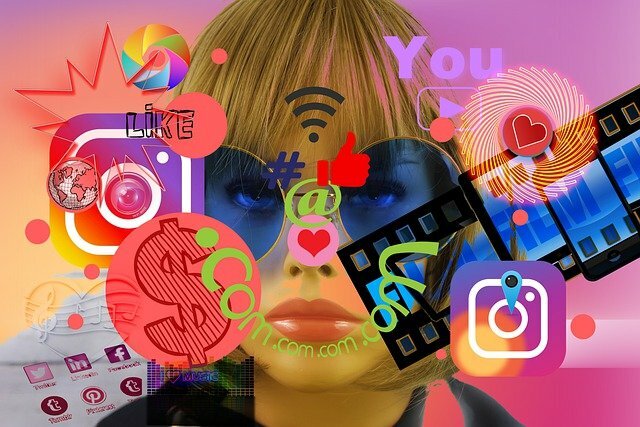El error "Se ha perdido el dispositivo de renderización" de Overwatch 2 hace que el juego se caiga. ¡Te enseñamos cómo arreglarlo!

Overwatch 2 sigue en sus primeras etapas tras su lanzamiento, por lo que hay un gran número de errores y bugs que necesitan ser arreglados. Hace poco, muchos jugadores recibieron el error de "Se ha perdido el dispositivo de renderización" mientras jugaban Overwatch 2. Si eres uno de esos jugadores, te enseñamos cómo arreglar este error.
Cómo arreglar el error "Se ha perdido el dispositivo de renderización" en Overwatch 2
Los desarrolladores de Overwatch ya conocen este error, ya que no solo ocurre en Overwatch 2, sino también en la versión original, y aparece cuando tienes un incidente de TDR (rec
was already a problem in the earlier version, it appears when you experience a TDR (Recuperación y Detección de Tiempo de Espera). Sin embargo, este no es un problema con el programa sino con el GPU, que procesa los gráficos y podría caerse por todo tipo de razones. Si quieres solucionar este problema, tan solo sigue los siguientes pasos:
1. Cierra cualquier aplicación de fondo
Deberías cerrar la mayoría de las apps operando de fondo, ya que podrían tener un impacto en el desempeño de tu GPU o CPU.
2. Revisa las actualizaciones de Windows
Una versión desactualizada de Windows puede causar que las aplicaciones dejen de funcionar como se debe. Para revisar si Windows está actualizado, ve a Configuración > selecciona "Actualización de Windows" > "Buscar Actualizaciones".
3. Selecciona la velocidad de tu procesador al modo estándar
Si tu GPU está sobrecargada, tus juegos se caerán. Sobrecargar tu GPU o tu CPU forzará a que tu computadora opere más rápido de lo normal, lo que hará que se sobrecaliente y los juegos se cierren.
Busca componentes que estén sobre calentándose:
- Abre el Administrador de Tareas
- Selecciona la pestaña de "Rendimiento"
- Revisa la temperatura de tu CPU y GPU
4. Actualiza los drivers de tu GPU
- Abre el Administrador de Dispositivos
- Ve a "Tarjeta de Gráficos"
- Haz click derecho en la entrada de tu tarjeta de gráficos (hazlos para ambos si tienes múltiples)
- Selecciona Actualizar Driver
Esperamos que esto te haya ayudado, y que hayas podido encontrar una solución. Si estás interesado en más contenido de Overwatch 2, entonces lee estos artículos:
- Explicación de la economía de Overwatch 2 - Monedas, créditos de legado, tokens y más
- Blizzard hace gatekeeping de Overwatch 2 con gente pobre
El artículo original fue escrito por Malena Rose.